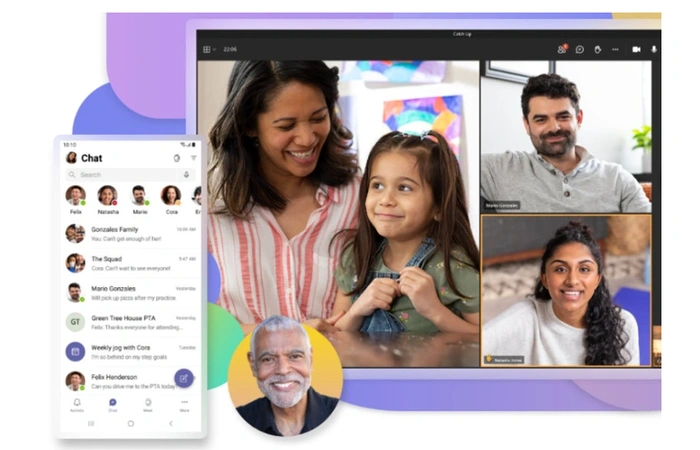 ผู้ใช้ Microsoft Teams ที่ต้องการตรวจสอบให้แน่ใจว่าไม่มีแอปพลิเคชันของบุคคลที่สามหรือผู้ใช้แอบดูการโทรหรือการประชุมที่ดำเนินการภายในซอฟต์แวร์ ยินดีที่จะทราบว่า Microsoft อนุญาตให้คุณ เพื่อเข้ารหัสการโทรแบบตัวต่อตัวแบบทีมของคุณ ป้องกันการสอดแนมโดยบุคคลที่สามหรือการรับฟังที่ไม่ต้องการโดยใช้การโจมตีแบบคนกลางหรือที่คล้ายกัน คำแนะนำฉบับย่อนี้จะแสดง Microsoft Teams ถึงวิธีการใช้ การเข้ารหัสจากต้นทางถึงปลายทาง สำหรับการโทรแบบตัวต่อตัว และคุณจะยินดีที่ได้รู้ว่าการตั้งค่านั้นค่อนข้างง่ายและทำให้คุณมั่นใจได้ กำลังใช้การโทรที่เข้ารหัสอย่างปลอดภัยภายใน Teams
ผู้ใช้ Microsoft Teams ที่ต้องการตรวจสอบให้แน่ใจว่าไม่มีแอปพลิเคชันของบุคคลที่สามหรือผู้ใช้แอบดูการโทรหรือการประชุมที่ดำเนินการภายในซอฟต์แวร์ ยินดีที่จะทราบว่า Microsoft อนุญาตให้คุณ เพื่อเข้ารหัสการโทรแบบตัวต่อตัวแบบทีมของคุณ ป้องกันการสอดแนมโดยบุคคลที่สามหรือการรับฟังที่ไม่ต้องการโดยใช้การโจมตีแบบคนกลางหรือที่คล้ายกัน คำแนะนำฉบับย่อนี้จะแสดง Microsoft Teams ถึงวิธีการใช้ การเข้ารหัสจากต้นทางถึงปลายทาง สำหรับการโทรแบบตัวต่อตัว และคุณจะยินดีที่ได้รู้ว่าการตั้งค่านั้นค่อนข้างง่ายและทำให้คุณมั่นใจได้ กำลังใช้การโทรที่เข้ารหัสอย่างปลอดภัยภายใน Teams
“เพื่อป้องกันการโจมตีแบบแทรกกลางระหว่างผู้โทรและผู้ถูกเรียก Microsoft Teams ใช้รหัสความปลอดภัย 20 หลักจาก รหัสประจำตัว SHA-256 ของปลายทางของผู้โทรและผู้ถูกเรียก ใบรับรองการโทร ผู้โทรและผู้รับสายสามารถตรวจสอบรหัสความปลอดภัย 20 หลักได้โดยการอ่านให้กันและกันเพื่อดูว่าตรงกันหรือไม่ หากรหัสไม่ตรงกัน การเชื่อมต่อระหว่างผู้โทรและผู้รับสายจะถูกขัดขวางโดยการโจมตีจากคนกลาง หากการโทรถูกบุกรุก ผู้ใช้สามารถยุติการโทรได้ด้วยตนเอง”
การโทรที่เข้ารหัสของ Microsoft Teams
คำแนะนำฉบับย่อนี้จะแสดงวิธีรักษาความปลอดภัยการโทร Microsoft Teams ของคุณด้วยการเปิดใช้งานวาง-การเข้ารหัสปลายทางผ่านศูนย์การจัดการ Teams:
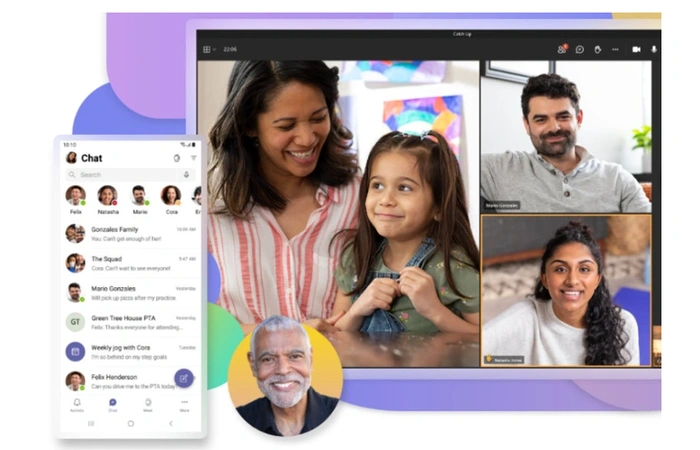
1. ก่อนอื่นให้ลงชื่อเข้าใช้ ศูนย์ผู้ดูแลระบบ Teams โดยใช้ข้อมูลรับรองที่ปลอดภัยของคุณ
2. จากนั้นไปที่ส่วนที่ชื่อว่า การตั้งค่าอื่นๆ > นโยบายการเข้ารหัสขั้นสูง
3. ตอนนี้เพียงแค่ตั้งชื่อนโยบายใหม่ จากนั้นสำหรับการเข้ารหัสการโทรจากต้นทางถึงปลายทาง ให้เลือกผู้ใช้สามารถเปิดใช้งานได้
4. บันทึกนโยบายที่สร้างขึ้นใหม่ของคุณ
5. ตอนนี้กำหนดนโยบายใหม่ของคุณให้กับผู้ใช้ กลุ่ม หรือผู้เช่าทั้งหมดของคุณด้วยวิธีเดียวกับที่คุณจัดการนโยบาย Teams อื่นๆ และคุณก็พร้อมที่จะทำการเรียกเข้ารหัสจากต้นทางถึงปลายทางโดยใช้ Microsoft Teams
เป็นเรื่องที่ควรค่าแก่การสังเกต แม้ว่าผู้ดูแลระบบ IT ของบริษัทของคุณจะตั้งค่านโยบายการเข้ารหัสที่ปรับปรุงแล้ว แต่ก็จะไม่เผยแพร่ให้ผู้ใช้ Microsoft Team โดยอัตโนมัติเพื่อรับ E2EE ในการโทรแบบตัวต่อตัว หลังจากสร้างนโยบายแล้ว ผู้ใช้จะต้องเปิดใช้งานการเข้ารหัสจากต้นทางถึงปลายทางด้วยตนเองสำหรับการโทรแบบตัวต่อตัว ซึ่งสามารถทำได้ง่ายๆ ที่มุมขวาบนของหน้าต่าง Teams ซึ่งคุณสามารถเลือกรูปโปรไฟล์หรือวงรีถัดจากรูปโปรไฟล์ จากนั้นเลือก การตั้งค่า > ความเป็นส่วนตัว. จากนั้น คุณจะได้รับการแก้ไขด้วยการสลับเพื่อให้คุณสามารถเปิดและปิดการเข้ารหัสจากต้นทางถึงปลายทางสำหรับการโทร Microsoft Teams
การเข้ารหัสจากต้นทางถึงปลายทางในการโทร
Microsoft อธิบายวิธีตรวจสอบอย่างรวดเร็วว่าคุณอยู่ในการโทรที่เข้ารหัสตั้งแต่ต้นทางถึงปลายทางเมื่อใช้ Microsoft Teams
“ด้วยรุ่นนี้ ผู้ใช้จะเห็นตัวบ่งชี้การเข้ารหัสบน หน้าต่างเรียกทีมที่มุมซ้ายบน ตัวบ่งชี้นี้แสดงว่าการโทรได้รับการเข้ารหัส เทคโนโลยีการเข้ารหัส Microsoft 365 เข้ารหัสทุกการโทรของ Teams หากการโทรได้รับการเข้ารหัสจากต้นทางถึงปลายทางสำเร็จ ทั้งสองฝ่ายจะเห็นตัวบ่งชี้การเข้ารหัสจากต้นทางถึงปลายทางบนหน้าต่างการโทรของ Teams ตัวบ่งชี้การเข้ารหัสแบบ end-to-end ของ Teams เป็นเกราะป้องกันที่มีการล็อค วางเมาส์เหนือตัวบ่งชี้การเข้ารหัสจากต้นทางถึงปลายทางเพื่อแสดงการยืนยันว่าการโทรนั้นเข้ารหัสจากต้นทางถึงปลายทาง ทีมยังแสดงรหัสความปลอดภัยสำหรับการโทร เพื่อยืนยันว่าการเข้ารหัสจากต้นทางถึงปลายทางทำงานอย่างถูกต้อง ให้ตรวจสอบว่ามีรหัสความปลอดภัยเดียวกันปรากฏสำหรับทั้งสองฝ่ายในการโทร”
แหล่งที่มา: Microsoft
Filed Under: คู่มือ
ข้อเสนอ”TNGD”ล่าสุด
การเปิดเผยข้อมูล: บทความบางส่วนของเรามีลิงก์พันธมิตร หากคุณซื้อบางอย่างผ่านหนึ่งในลิงก์เหล่านี้”TNGD”อาจได้รับค่าคอมมิชชั่นจากพันธมิตร เรียนรู้เพิ่มเติม.